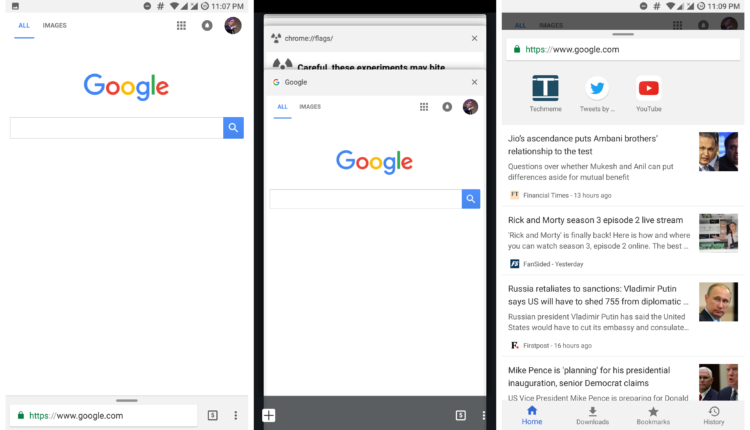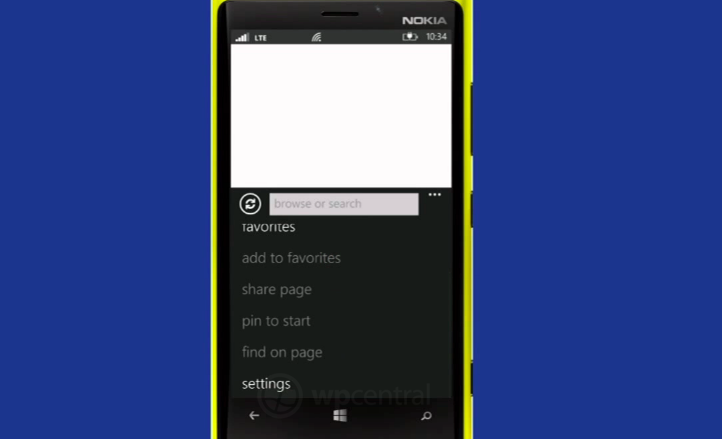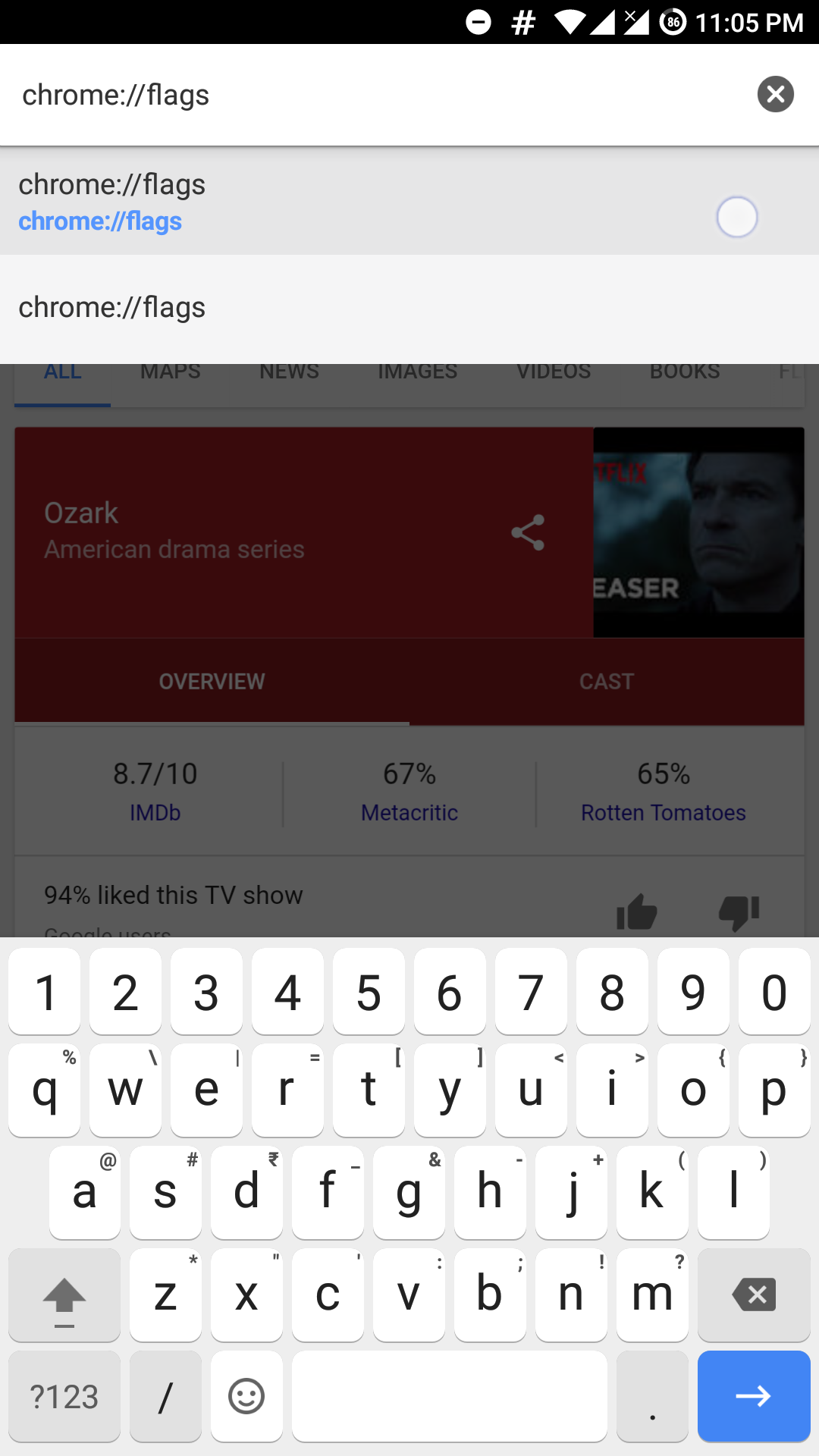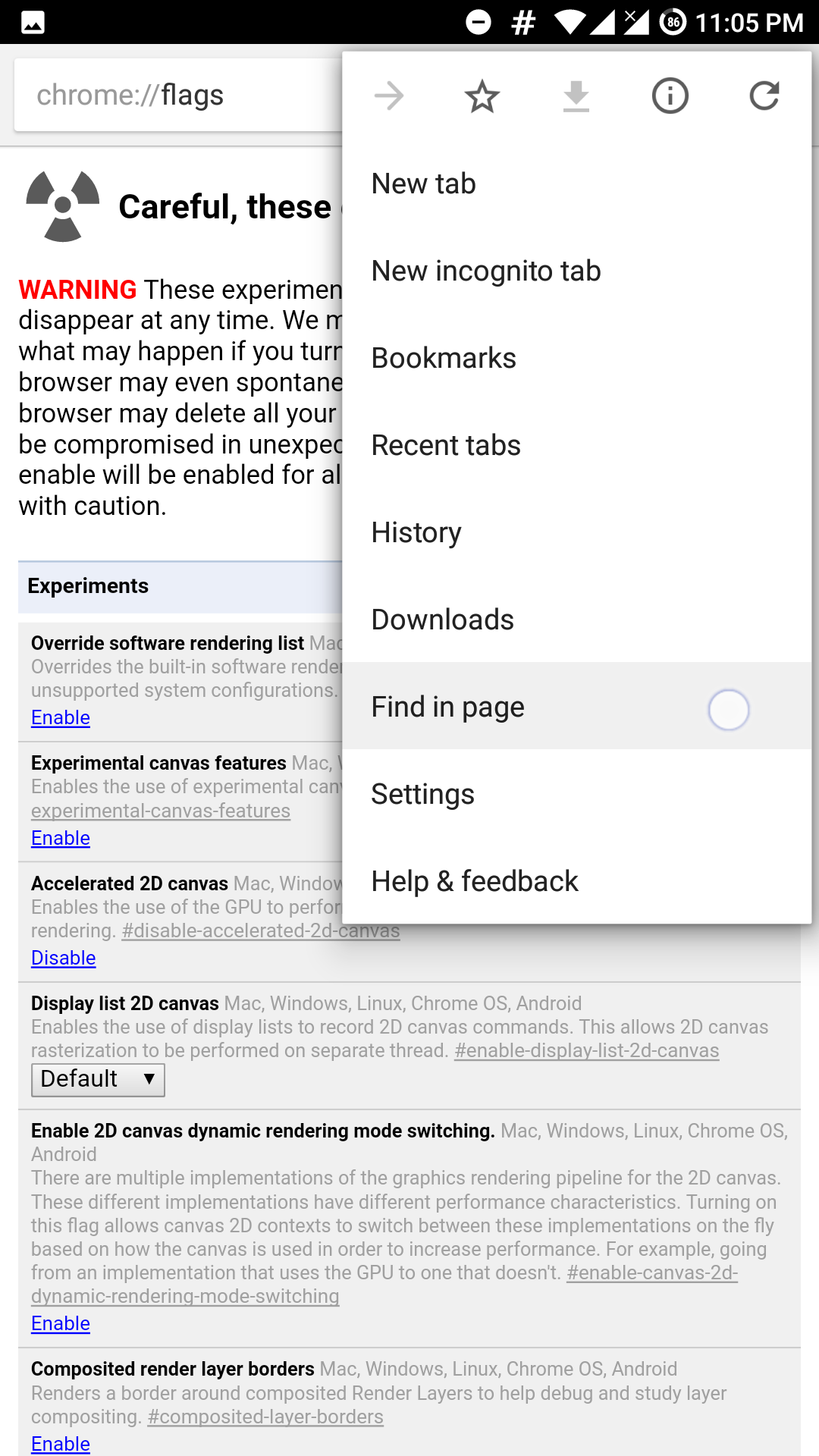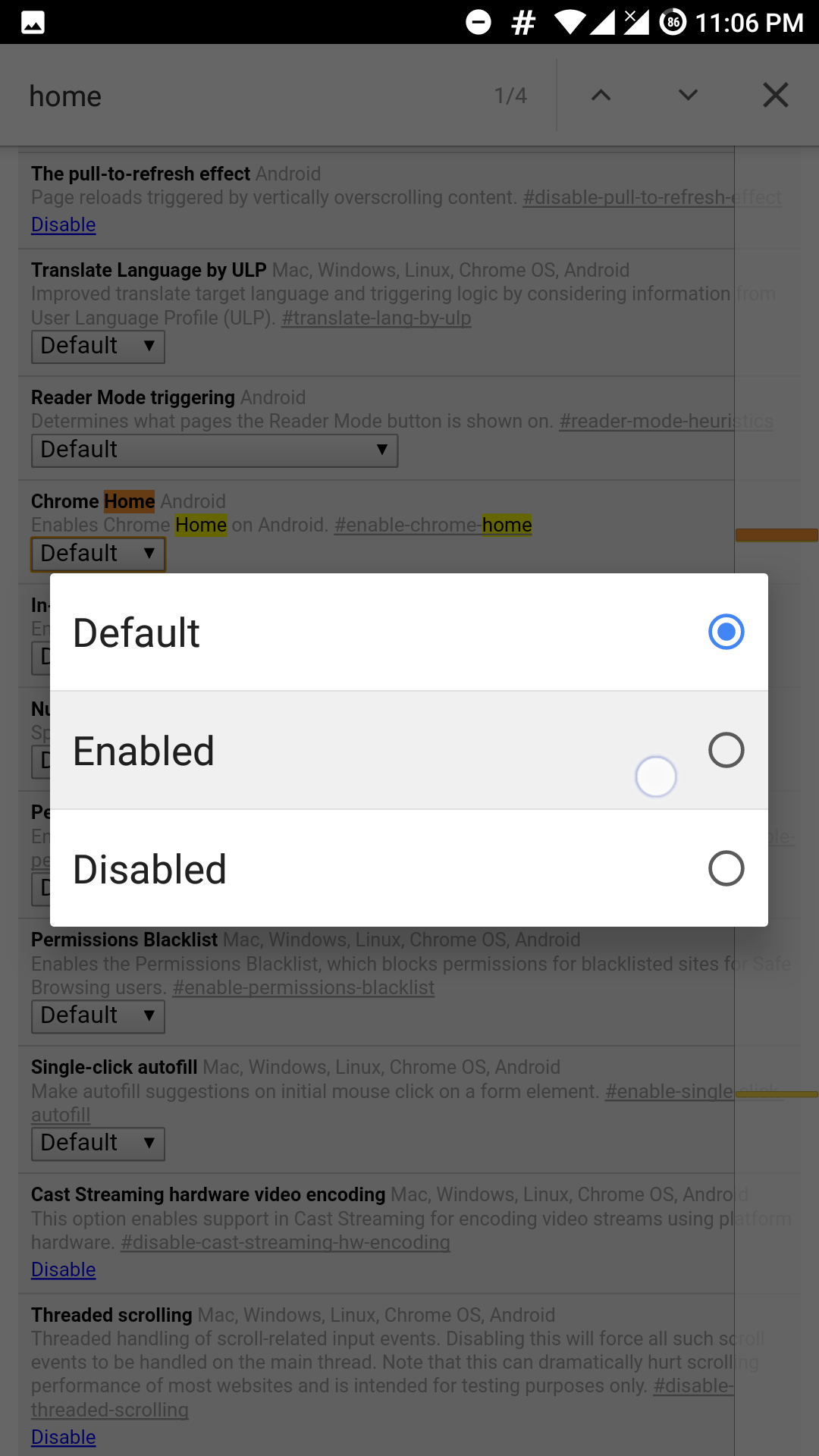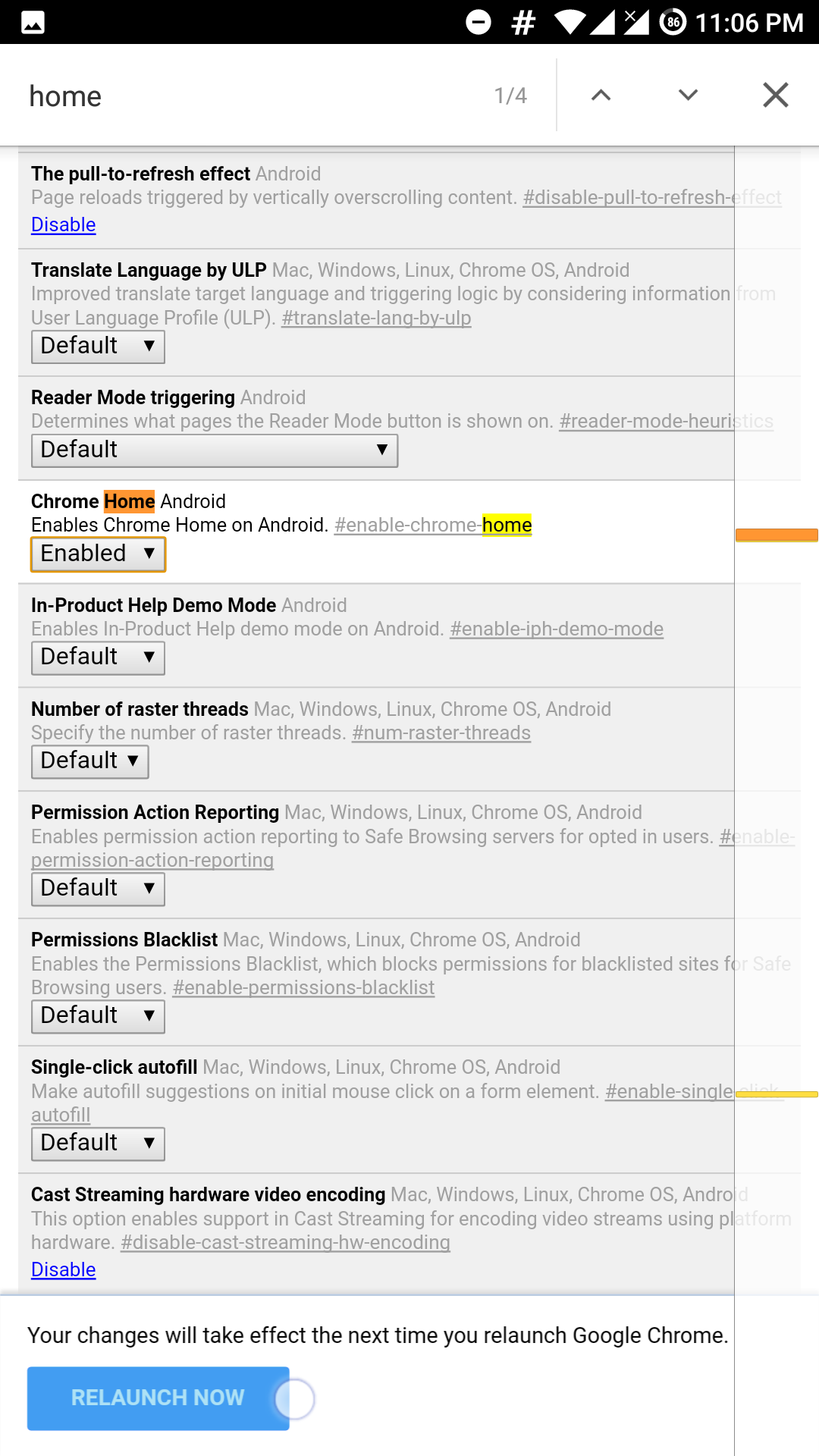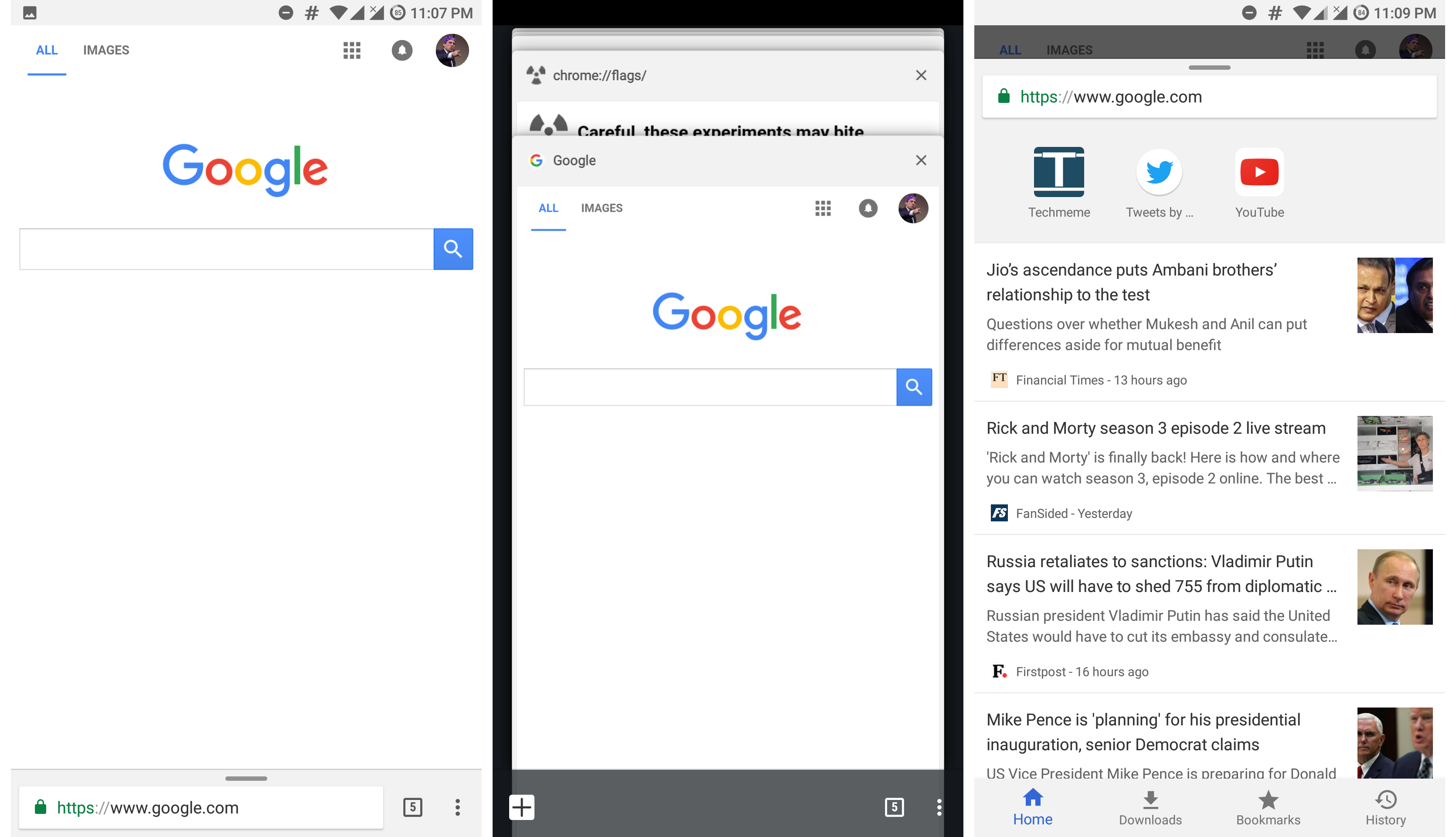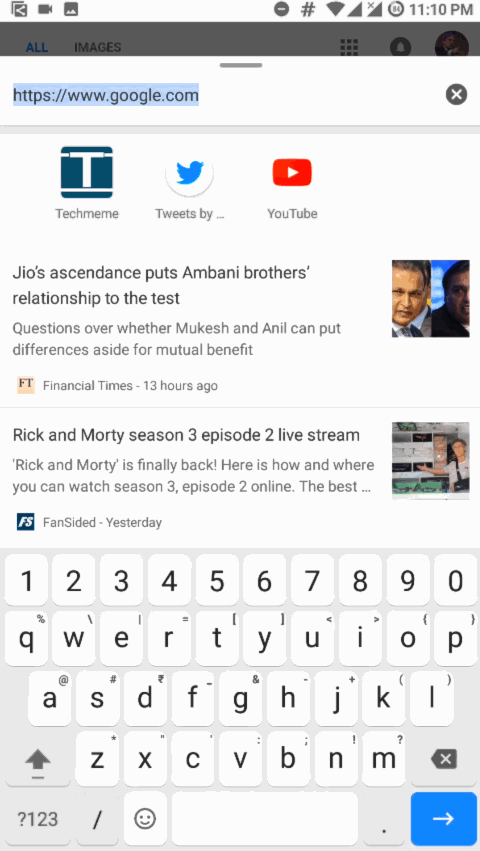Включить новый нижний URL-адрес и панель навигации в Chrome
Как старый пользователь Windows Phone, одним из самых положительных качеств операционной системы был уровень продуманности взаимодействия с пользователем. Microsoft действительно сделала дружественный интерфейс с помощью Modern UI (ранее известного как Metro UI), и одной из областей, где Windows Phone сиял, было удобство использования и производительность браузера на недорогих телефонах того времени. В то время как в Windows Phone это было с 2010 года, после некоторого тестирования в каналах разработчиков Google теперь переместил опцию включения нижнего URL-адреса и панели навигации на страницу флагов в стабильной сборке Chrome. Итак, вот как включить его за несколько шагов.
Пользовательский интерфейс браузера на Windows Phone, любезно предоставленный Windows Central
СВЯЗАННЫЕ С: Заблокируйте веб-сайты от доступа к вашему местоположению в Chrome
Получите нижнюю строку URL-адреса в Chrome для Android
Шаг 1. Запустите Chrome и перейдите на страницу chrome://flags.
Перейти к флагам Chrome из адресной строки
Шаг 2: Нажмите кнопку меню и выберите «Найти на странице». Введите ключевое слово дом.
Получите доступ к опции, выбрав «Найти на странице».
Шаг 3. Как только вы обнаружите параметр Chrome Home Android, нажмите на поле ниже и выберите «Включить».
Включить Chrome Home Android
Шаг 4: Chrome предложит пользователям перезапустить. Нажмите ее, чтобы перезапустить с новым пользовательским интерфейсом.
Перезапустите Chrome, чтобы изменения вступили в силу.
Результат: после перезапуска новый пользовательский интерфейс будет сразу активен. Я лично большой поклонник этого изменения, и оно намного лучше для использования одной рукой, так как до него легче добраться с краев.
Новый активный пользовательский интерфейс
Кроме того, нажмите на строку URL, чтобы отобразить новую нижнюю панель навигации с параметрами для прямого доступа к загрузкам, закладкам и истории.
Короткая демонстрация нового пользовательского интерфейса в действии
Вывод
Добавление нового нижнего URL-адреса и панели навигации является долгожданным изменением, и мы надеемся, что Google сделает его выбором по умолчанию для пользователей в будущем. Конечно, если вам не нравится это изменение, вы всегда можете вернуться к флагам Chrome и отключить эту опцию.
СВЯЗАННЫЕ С: Синхронизируйте буфер обмена между рабочим столом и устройствами Android